Cara Mengontrol "Siaga" di Gmail
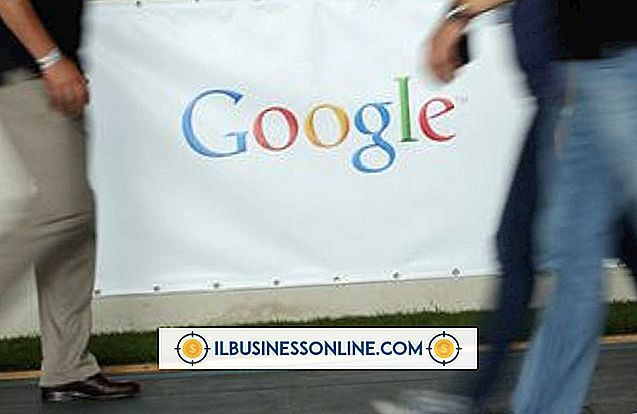
Google Gmail mencakup klien obrolan internal yang memungkinkan pengguna untuk mengobrol dengan orang lain di buku alamat atau pengguna Gmail lainnya secara umum tanpa meninggalkan halaman kotak masuk email mereka. Sistem Operasi Google Berita dan Tips Tidak Resmi mengutip eksekutif Google terkemuka yang mengatakan bahwa Gmail memiliki lebih dari 350 juta pengguna terdaftar. Jika bisnis Anda menggunakan Gmail untuk mengirim dan menerima pesan, klien obrolan menyediakan metode yang mudah digunakan untuk berkomunikasi dengan pelanggan atau mereka yang ingin tahu lebih banyak tentang produk dan layanan Anda. Klien obrolan Gmail memungkinkan orang lain untuk melihat status online Anda dan mengetahui apakah Anda tersedia untuk sesi obrolan. Gmail menampilkan ketersediaan atau "Idle" Anda berdasarkan aturan otomatis dan yang dapat ditentukan pengguna.
Menggunakan Pesan Status Default
1.
Buka browser Web Anda dan masuk ke akun Gmail Anda.
2.
Temukan nama lengkap Anda di bawah kotak pencarian di bagian Obrolan dan SMS yang terletak di panel kiri halaman akun email Anda.
3.
Klik panah tarik-turun di sebelah status ketersediaan Anda saat ini dengan nama Anda.
4.
Pilih status yang Anda inginkan dari daftar. Opsi default adalah Available, Busy and Invisible.
Membuat Pesan Ketersediaan Kustom
1.
Masuk ke akun Gmail Anda.
2.
Klik panah tarik-turun di sebelah status ketersediaan Anda di bagian Obrolan dan SMS pada halaman akun email utama Anda.
3.
Klik tautan opsi "Pesan Khusus".
4.
Ketikkan pesan khusus yang ingin dilihat kontak Gmail Anda di sebelah nama Anda di halaman akun email. Tekan tombol "Enter". Gmail memperbarui pesan status Anda di halaman akun Anda dan juga pengguna yang memiliki Anda di buku alamat atau daftar kontak mereka.
Kiat
- Secara default, Gmail menetapkan status siaga atau ketersediaan Anda ke "Tersedia" segera setelah Anda masuk ke situs email. Status "Tersedia" juga memiliki ikon lingkaran hijau di sebelahnya untuk menunjukkan bahwa Anda dapat dilihat oleh pengguna Gmail atau GTalk lainnya di buku alamat atau daftar kontak Anda. Anda dapat memverifikasi ini dengan mencari nama lengkap Anda di bawah label Obrolan dan SMS di sebelah kiri halaman akun Gmail Anda. Jika Anda membiarkan halaman akun Gmail terbuka, tetapi tidak menulis atau mengakses pesan di kotak masuk Anda, atau jika Anda tidak menggunakan fitur obrolan, status ketersediaan berubah menjadi "Idle" secara otomatis setelah 15 menit. Jika aplikasi Gmail mengatur status Anda ke "Idle, " Anda akan melihat ikon lingkaran kuning di sebelah label status.
- Terkadang, Anda mungkin terlalu sibuk untuk menjawab pertanyaan dukungan kecuali untuk mereka yang dari pelanggan dukungan berbayar. Dengan menggunakan contoh skenario ini, Anda mungkin ingin membuat pesan status yang bertuliskan "Hanya Tersedia untuk Pelanggan Dukungan Berbayar" atau yang serupa. Anda dapat membuat ini, atau pesan lain, dengan mudah dengan mengklik tombol drop-down di sebelah label status, dan kemudian mengklik "Pesan Khusus." tunjukkan pesan baru ini dapat dilihat oleh semua pengguna Gmail dan Gtalk yang memasukkan Anda dalam buku alamat atau daftar kontak mereka.
- GTalk adalah versi klien desktop dari program obrolan Gmail. GTalk memungkinkan Anda untuk mengobrol dengan orang lain di buku alamat atau daftar kontak Gmail Anda, bahkan jika Anda tidak masuk ke akun email Anda di situs web Google. Seperti halnya obrolan Gmail, GTalk memungkinkan Anda untuk mengubah status ketersediaan Anda dengan mudah dengan daftar drop-down atau membuat pesan ketersediaan khusus dengan cara yang sama seperti pada halaman akun email Anda. Jika Anda memiliki klien Gtalk dan halaman akun Gmail Anda terbuka secara bersamaan, kedua aplikasi berbagi status siaga atau ketersediaan saat ini. Karena itu, jika Anda mengatur status ketersediaan Anda menjadi Tak Terlihat di Gmail, status Anda di GTalk diperbarui secara otomatis. Hal yang sama juga berlaku jika Anda mengubah status di GTalk; status ketersediaan Gmail Anda berubah secara otomatis.















